Есть среди производителей и те, кто не боится распылять свои силы на все производимые типы матриц с некоторой задержкой на фоне других брендов. К одному из таких можно отнести ASUS. Последние два-три года их линейка дисплеев постоянно пополняется интересными моделями, а интерес покупателей неуклонно растет. На обзор попала новинка компании – модель ASUS VN279QLB с новой AMVA+ матрицей.
3 октября 2013, четверг 06:00
=DEAD= для раздела Лаборатория
Страницы материала
Результаты тестирования: цветовой охват, яркость/контрастность и основные показатели цветопередачи, гамма-кривые, баланс серого и результаты UDACT, дополнительные возможности и настройки, равномерность градиентов
реклама
Результаты тестирования
Цветовой охват
В мониторе ASUS VN279QLB установлена новая AMVA панель, используемая в ранее изученных моделях BenQ и Samsung. Еще раз проверим ее цветовой охват:


sRGB VS Adobe RGB (в чем разница)
Первоначальная проверка осуществлялась при заводских настройках в режиме Standard. По представленным скриншотам видно, что три опорные точки заметно сдвинуты в пространстве относительно sRGB стандарта. Избыток цветового диапазона наблюдается как на желто-оранжевых, так и на красных оттенках, а недостаток насыщенных цветов присутствует лишь на синих и совсем немного на бирюзовых стимулах. Очевидно, что настроен монитор иначе – явно лучше, чем два конкурента на такой же матрице. А поэтому можно ожидать лучших результатов цветового охвата.
реклама
Теперь я предлагаю вам оценить полный цветовой охват монитора в сравнении с цветовыми стандартами при заводских установках в 3D:
Итоговые результаты соответствия цветового охвата модели ASUS стандартизированным пространствам при настройках по умолчанию:
- sRGB – 95.8% и 93.1% после калибровки;
- AdobeRGB – 69.2% и 67.5% после калибровки.
Напомню, что все значения были получены в режиме сравнения Absolute, с отсечением цветов и оттенков, выходящих за границы референсных значений. Итоговые результаты оказались небольшой сенсацией для дисплея на уже изученной ранее матрице, причем дважды. При настройках по умолчанию ASUS VN279QLB может дать фору двум своим конкурентам. Победа остается за ним даже после ручной настройки с калибровкой, где результат падает до 93.1%.
Как итог, для работы с цветом герой обзора смотрится ничуть не хуже многих современных AH-IPS моделей с охватом близким к sRGB. Единственное, стоит помнить о такой особенности всех AMVA матриц, как эффект Black Crush. Но и тут хочу заметить, что не стоит воспринимать это понятие буквально и переводить его по словам.
Кроме неразличимости крайних темных полутонов (эта проблема с самого начала решается грамотной настройкой, в том числе на заводе производителя) она заключается в быстром высветлении этих самых темных оттенков при изменении угла обзора. И именно эту проблему пользователь решить не может. Увы.
Говоря об оттенках, превосходящих рассмотренные стандарты в различных режимах, стоит отметить, что бороться с ними можно известным методом – использованием ICC/ICM профилей и программного обеспечения с нормальной поддержкой системы управления цветом (CMS). Среди таковых: продукты компании Adobe, Google Picasa, Xnview, средство просмотра фотографий Windows (7/8), Firefox (с дополнительным плагином), Google Chrome (необходимо прописать специальный ключ в .exe файл) и прочие.
реклама
Яркость/контрастность и основные показатели цветопередачи
У рассматриваемого монитора присутствует шесть предустановленных пресетов изображения Splendid. По умолчанию используется Standard Mode со следующими настройками:
- Brightness – 90;
- Contrast – 80;
- Color Temp. – User (100/100/100);
- VividPixel – 25;
- Trace Free – 60.
Изучим полученные результаты, представленные в таблице ниже:

Совсем не удивительно, что изначальная яркость оказалась выше оптимальной в каждом режиме. Коэффициент контрастности лежит в диапазоне от 2136:1 до 3590:1, что является нормой для современных AMVA панелей. Хуже всех выступили режимы Theater и sRGB. В них, по всей видимости, яркость снижалась за счет регулировки параметра Contrast, а не Brightness.
Точность установки точки белого находится на среднем уровне в пяти режимах из шести. К среднему значению гаммы в основных пресетах Splendid особых претензий нет, хотя результат мог быть и лучше.
Что касается оценки точности цветопередачи, выраженной в единицах DeltaE94, то здесь все хорошо: 1.67 в среднем и 3.63 в максимуме в Standard Mode – спасибо высокому соответствию стандарту sRGB. Все остальные режимы, в том числе sRGB Mode – не конкуренты заводским настройкам по умолчанию.
Для получения яркости 100 нит, цветовой температуры белой точки в 6500K и прочих улучшений были выставлены следующие настройки:
- Brightness – 17;
- Contrast – 75;
- Color Temp. – User (83/91/98);
- VividPixel – 0;
- Trace Free – 20.
Основные изменения произошли за счет снижения значения Contrast и RGB Gain (Color Temp). Без первого мониторы ASUS практически никогда не обходятся, а без второго – норма для любой модели.
Посмотрим на изменения:

Ручные правки настроек кроме снижения яркости до 100 нит привели и к снижению коэффициента контрастности до 3030:1, что совсем не страшно. Точность установки точки белого повысилась до 6528К и 0.7 единицы DeltaE, а средний уровень отклонений цветопередачи слегка повысился до 1.86. Гамма изменилась всего на 0.01.
После калибровки ничего удивительного не произошло. Яркость и коэффициент контрастности остались неизменны. Точность установки White Point слегка увеличилась, а среднее значение гаммы подошло к уровню в 2.21. Отклонения DeltaE94 составили 0.54 в среднем и 1.71 в максимуме, что является хорошим результатом, хотя последняя цифра могла быть и поменьше.
Гамма-кривые, баланс серого и результаты UDACT
С помощью программы HCFR Colormeter и откалиброванного колориметра X-Rite Display Pro мною были изучены гамма-кривые во всех рассмотренных выше режимах, как изначально предустановленных, так и специально разработанных. Кроме того, по произведенным измерениям можно оценить расхождение серого клина (точек черно-белого градиента) на CIE диаграмме и сделать выводы о преобладании того или иного паразитного оттенка, либо его таковом отсутствии.
реклама


Точности установки гамма-кривых при заводских настройках могут позавидовать многие мониторы, ведь серьезных отклонений от «референса» нет. Однако серый клин на CIE диаграмме по своему положению не очень радует, зато точки расположились близко друг от друга.

Первоначальный отчет не настолько устрашающий, как мы с вами привыкли видеть за многие предыдущие статьи. Так что в этом аспекте ASUS VN279QLB и его инженеров стоит похвалить. До идеала они его не довели, но зато все не так плохо, как на других мониторах.








Четыре дальнейших режима совершенно не радуют точностью настройки и больше ориентированы на любителей неживой картинки с большой резкостью и проблемами с шрифтами.


Специальный режим sRGB по гамма-кривым с большой точностью повторяет Standard Mode. А вот по точности установки точки белого и результатов серого клина он ему однозначно проигрывает. Так что смысла в его применении я не вижу. Да и цветовой охват в нем в лучшую сторону не меняется.


Произведенные ручные настройки позволили лишь слегка подшлифовать гамма-кривые, сведя каналы ближе друг к другу, однако более заметных изменений не произошло (да и взяться им тут неоткуда – заводская настройка далека от плохой). Зато точки черно-белого градиента сместились в нужную область на CIE диаграмме – для некоторых это может быть важнее.

Исходя из результатов теста UDACT, можно судить о том, что у VN279QLB исчезли проблемы с White Point, а Gray Balance несколько улучшил свои показатели. Осталось дело за калибровкой и созданием профиля устройства.


Как и предполагалось, после произведенной процедуры гамма-кривые стали лежать на референсной линии черного цвета, а точки серого клина стали ближе друг к другу.

Изучаемый монитор без каких-либо проблем получил заслуженный сертификат соответствия стандартам UGRA и прошел аттестацию по четырем цветовым пространствам из семи возможных, что является нормой для устройств со стандартным цветовым охватом и W-LED подсветкой. Да и в целом результат теста оказался очень высоким. Особенно Gray Balance, что случается крайне редко.
Дополнительные возможности и настройки
У монитора ASUS VN279QLB отсутствуют какие-либо датчики и сенсоры (освещенности, приближения), а в меню среди настроек, которые могли бы повлиять на цветопередачу, отсутствует знакомый пункт Gamma или что-то подобное, исключая прочие «улучшатели» картинки.
Равномерность градиентов
Если верить маркетологам BenQ, то новая AMVA матрица AUO является восьмибитной без применения дизеринга. В Samsung и ASUS для своих моделей ничего подобного не заявляют, возможно считая это несущественным преимуществом. В любом случае градиентные заливки на тестируемом мониторе при настройках по умолчанию и после снижения яркости и правки других различных параметров оказались идеальными.
После калибровки (за счет меньших правок в LUT видеокарты из-за более близких к идеалу гамма-кривых после ручной настройки) градиенты портятся меньше, чем на BenQ GW2760HS. Можно даже сказать, что они не меняются вовсе. Для некоторых это может оказаться существенным преимуществом при выборе подобного дисплея.
Источник: overclockers.ru
Цветовые пространства sRGB, Adobe RGB и ProPhoto RGB. Какое выбрать
Вторая часть цикла «Цветовой профиль изображения». Из данной статьи читатели узнают, чем отличаются основные RGB-профили (sRGB, Adobe RGB и ProPhoto RGB) и поймут, какой из них лучше использовать в том или ином случае.
Тем, кто еще не знает, что такое цветовое пространство и цветовой профиль и зачем нужно уделять им внимание, рекомендуем начать чтение с первой статьи цикла: Цветовой профиль изображения. Почему искажаются цвета.
Итак, рассмотрим наиболее часто используемые цветовые RGB пространства и связанные с ними профили.
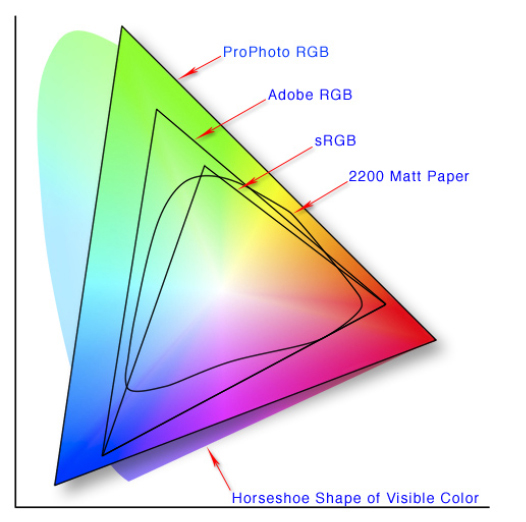
sRGB — небольшое цветовое пространство, которого, впрочем, вполне достаточно для работы портретного фотографа. Цвета, выходящие за рамки насыщенности sRGB, обычно не встречаются в сюжетах, где в кадре присутствуют люди. Кроме того, данное пространство является стандартным для всех бытовых мониторов, телевизоров, проекторов, телефонов и планшетов, а также для использования в сети Интернет. Большинство программ и браузеров при отсутствии информации в файле о цветовом пространстве изображения при настройках «по умолчанию» будут отображать данное изображение согласно цветовому профилю sRGB IEC61966-2.1 или аналогичному.
. Большинство современных недорогих мониторов не в состоянии отобразить все цвета пространства sRGB. На практике, современные бытовые мониторы и телевизоры обладают цветовым охватом в примерно 90-95% sRGB. Профессиональные модели, подходящие для обработки фотографий, отображают более 99% sRGB.
Adobe RGB — пространство расширенного цветового охвата, превосходящее по площади sRGB. Оно включает в себя большую часть цветового охвата устройств стандартной типографской и современной струйной печати. Может быть установлено в качестве цветового пространства по умолчанию в настройках фотокамеры при фотосъемке в JPG. Включает в себя яркие и насыщенные цвета. Чтобы увидеть цвета Adobe RGB, необходим монитор с соответствующим цветовым охватом.
. Для работы большинства фотографов практическое использование цветов Adobe RGB и покупка соответственного монитора не являются необходимостью (хорошего, откалиброванного sRGB монитора вполне достаточно). Чего нельзя сказать о полиграфистах и дизайнерах, в работе которых, действительно, важно видеть те «дополнительные» цвета, которые выходят за пределы sRGB и активно используются в печати яркой рекламной продукции.
ProPhoto RGB — пространство очень широкого цветового охвата. Является скорее математической моделью, нежели реальным цветовым пространством (ввиду особенностей сочетания трихроматической RGB модели и человеческого восприятия). Используется при работе над печатными макетами наивысшего качества, а также при особенно глубокой ретуши и цветокоррекции изображений.
. Аналогичное ProPhoto RGB по цветовому охвату пространство Melissa RGB используется внутри Adobe Lightroom при работе с RAW. Это одна из причин, по которой все ползунки там работают так «плавно» — математике программы есть, где «развернуться». Чтобы ретушер мог получить практическую пользу при постобработке снимков в цветовом пространстве ProPhoto RGB, исходник и режим работы Photoshop должны быть 16-битными.
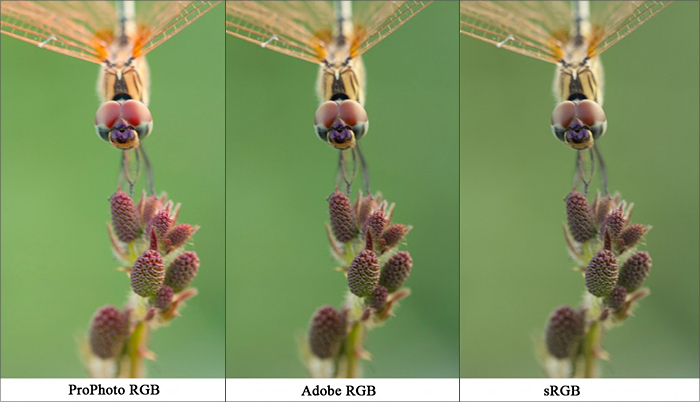
В каких случаях какой цветовой профиль использовать?
Есть определяющий момент, который необходимо уяснить в самом начале работы с цветовыми профилями и пространствами. Запомните: важно не то, в каком цветовом пространстве находится исходное изображение и происходит работа. Самое важное — это 1) в конце работы сконвертировать изображение в цветовое пространство, соответствующее цветовому профилю, который будет использоваться при просмотре, печати или дальнейшей работе над изображением, 2) включить этот профиль в файл при сохранении.
Эти две простые вещи, во-первых, гарантируют корректное отображение или вывод на печать вашего изображения, и, во-вторых, в ряде случаев помогут вам произвести контроль и, при необходимости, дополнительную коррекцию цветов конечного результата.
Общая же логика при выборе цветового профиля для работы является следующей.
. Я отнюдь не претендую на последнее слово в данном вопросе и не собираюсь вводить аксиомы. Информацию ниже следует рассматривать как рекомендации, адресованные энтузиастам фотографии и постобработки, готовым потратить время, чтобы более подробно разобраться в вопросе и выработать свои подходы к рабочему процессу.
Когда использовать sRGB?
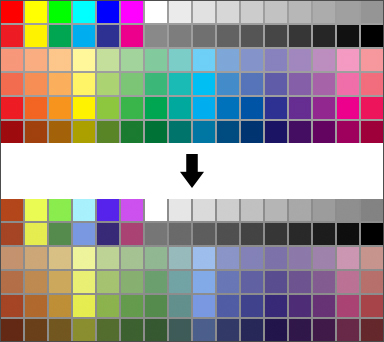
- Всегда используйте sRGB, когда выкладываете фотографию в Интернет, и, в частности, в социальные сети. Использование цветового пространства, отличного от sRGB, при размещении фото в Сети — основная причина неожиданного возникновения «пожухлых» и «землистых» цветов.
- Также используйте sRGB, если не знаете, как дальше будет использоваться ваш файл (например, если собираетесь печатать фотографии в неизвестном автоматизированном минилабе без цветопробы). Помните, что sRGB является стандартным RGB пространством, и если информация о цветовом профиле и пространстве отсутствует в файле, машины считают, что цветовое пространство данного изображения — sRGB.
- Всегда используйте sRGB при фотосъемке в формате JPEG. Раз вы снимаете в JPEG, значит, скорее всего, не станете подвергать снимок серьезной постобработке, и важны, скорее, факт или событие, запечатленное в кадре, нежели максимальное качество снимка. Кроме того, так заказчики и модели гарантированно не столкнутся с проблемой искажения цвета при просмотре и использовании фотографий.
- При фотосъемке в RAW также лучше всегда использовать sRGB в качестве цветового пространства в настройках камеры. Данная настройка никак не повлияет на сам RAW-файл, но зато вы сможете, не задумываясь о настройках цветового пространства, снимать в режиме RAW+JPEG и быстро отдать jpeg-превью заказчику. При фотосъемке в RAW это даст возможность быстро конвертировать кадры в JPEG пространства sRGB, лишний раз не задумываясь о настройках цветового пространства (при условии соответствующих настроек конвертера, обычно — в режиме «по умолчанию»).
- sRGB прекрасно подходит в качестве пространства для несложной обработки и коррекции большинства сюжетов с людьми, а значит, и для большей части клиентских фотосъемок. В том случае, если вы не хотите тратить время на конвертацию между профилями и пространствами — используйте sRGB и не знайте проблем.
- Также sRGB необходимо всегда использовать в тех случаях, если вы еще пока что плохо разбираетесь в настройках Photoshop, цветовых пространствах и всем, что с этим связано, и хотите быть уверенными, что всё всегда и у всех будет отображаться именно так, как оно выглядит на вашем откалиброванном sRGB мониторе.
Когда использовать Adobe RGB?
- Если вы счастливый обладатель профессионального монитора с расширенным цветовым охватом, то, скорее всего, вы уже знаете, когда и зачем использовать данное цветовое пространство 🙂
- Работать в Adobe RGB имеет смысл, если Вы снимаете природу или рекламу и хотите получить качественные отпечатки своих фотографий. В Adobe RGB содержится множество цветов живой природы, которые отсутствуют в sRGB (например, насыщенный зеленый в тенях).
- Если Вы подвергаете свои фотографии серьезной постобработке и ретуши, обладаете Adobe RGB монитором, хотите получить максимально качественный результат и при этом четко визуально контролировать все происходящее на экране — используйте Adobe RGB.
- Само собой, Adobe RGB необходим в своей работе дизайнерам и полиграфистам и неотделим от любых понятий о качественной печати. Иными словами, если вы любите печатать свои фотографии или часто сталкиваетесь с цветовой моделью CMYK и/или переводите в нее свои фотографии, используйте Adobe RGB для работы с цветами, которые вы сможете напечатать, но которые отсутствуют в sRGB.
Когда использовать ProPhoto RGB?
- Поскольку цвета ProPhoto RGB в полном объеме невозможно отобразить ни на мониторе, ни на печати (за редким и частичным исключением области «суперпрофессиональной» и «суперкачественной» печати), использование пространства ProPhoto RGB в работе фотографа связано исключительно с вопросом качественной ретуши и серьезной цветокоррекции. В первую очередь это относится к тем, кто работает на мониторах стандартного sRGB охвата (раз нет возможности «увидеть» ни ProPhoto RGB, ни Adobe RGB — нет смысла ограничивать Photoshop «в пространстве для вычислений»). Разумеется, работать в ProPhoto RGB имеет смысл только при работе в 16-битном режиме, и только в случае, если вы знаете, что делаете (или хотите разобраться).
Итак…
- В настройках камеры выставить sRGB (чтобы всегда иметь универсальные, стандартные для любого последующего применения JPEG-файлы при фотосъемке в JPEG или при конвейерной конвертации с настройками конвертера «по умолчанию»).
- При конвертации в RAW-конверторе выбирать в качестве выходного цветового пространства и «битности» (разрядности) изображения:
- sRGB и 8 бит — для легкой ретуши и максимальной скорости и простоты работы;
- sRGB и 16 бит — для качественной ретуши и максимальной простоты работы, в случае, если вы сомневаетесь стоит ли использовать более широкие цветовые пространства и как в них работать;
- Adobe RGB и 8 или 16 бит — в случае, если ваш монитор обладает расширенным цветовым охватом: для максимально комфортной работы, высокого качества результата или при необходимости работы или печати цветов, выходящих за рамки sRGB.
- ProPhoto RGB и 16 бит — для получения максимально качественного результата и наиболее комфортной работы или при необходимости работы или печати цветов, выходящих за рамки sRGB и Adobe RGB.
- Обрабатывать (в Photoshop) изображение в том цветовом пространстве и в той «битности» (разрядности), которая была выбрана при RAW-конвертации.
- При работе в ProPhoto RGB или Adobe RGB: в случае последующего помещения фотографии в Интернет обязательно конвертировать итоговое изображение в sRGB, а в случае последующей печати — в то цветовое пространство, которое соответствует ее способу и типу (последнее верно и при работе в sRGB).
. В данной статье не рассматривается тема перевода изображения из цветовой модели RGB в CMYK, проблемы с неохватными цветами и возможные сложности при цветоделении, связанные с работой в широких цветовых пространствах. Иными словами, выбор в пользу работы в широком цветовом пространстве над изображением, которое потом пойдет в печать (особенно типографским методом), пользователь производит на свой страх и риск.
На этом с теорией закончено. Практические вопросы выбора и настройки цветовых профилей, а также конвертация из одного цветового пространства в другое рассматриваются в заключительной статье цикла. (с) Стив Ласмин
Если Вам понравился этот материал, то мы будем рады, если Вы поделитесь им со своими друзьями в социальной сети:
Источник: www.paninphotoschool.ru